| 1 - Présentation de la formation |
|
101 – Télécharger Adobe Illustrator |
|
00:02:40 |
|
0201 – Présentation de la formation |
|
00:01:15 |
|
Fichiers d’exercice |
|
00:00:00 |
| 2 - Découverte d'Illustrator |
|
0101 – Découverte d’Illustrator |
|
00:00:42 |
|
0202 – Nouveau document à partir d’un modèle |
|
00:03:25 |
|
0203 – Nouveau document personnalisé |
|
00:04:02 |
|
0204 – Zoom et déplacement |
|
00:01:17 |
|
0205 – Personnalisation de l’interface |
|
00:04:39 |
|
0206 – La barre d’outils |
|
00:04:31 |
|
0207 – Enregistrer son espace de travail |
|
00:01:33 |
|
0208 – Personnaliser les raccourcis clavier |
|
00:03:16 |
|
0209 – Préférences |
|
00:04:57 |
| 3 - Plans de travail |
|
0301 – Création d’un nouveau plan de travail |
|
00:03:04 |
|
0302 – Dupliquer un plan de travail |
|
00:02:29 |
|
0303 – Supprimer un plan de travail |
|
00:01:05 |
|
0304 – Options du plan de travail |
|
00:02:45 |
|
0305 – Réorganisation des plans de travail |
|
00:01:50 |
|
0306 – La fenêtre plan de travail |
|
00:02:09 |
|
0307 – L’importance du numéro de plan de travail |
|
00:03:03 |
| 4 - Repères |
|
0401 – Créer des repères simples |
|
00:03:52 |
|
0402 – Convertir des tracés en repères |
|
00:01:55 |
|
0403 – Les repères au format vidéo |
|
00:02:31 |
|
0404 – Les repères commentés |
|
00:03:09 |
| 5 - Les formes primitives |
|
0501 – Le rectangle |
|
00:02:30 |
|
0502 – L’ellipse |
|
00:03:14 |
|
0503 – Le polygone |
|
00:03:00 |
|
0504 – L’étoile |
|
00:02:54 |
|
0505 – Le trait |
|
00:01:21 |
|
0506 – L’arc |
|
00:01:52 |
|
0507 – La spirale |
|
00:02:20 |
|
0508 – La grille rectangulaire |
|
00:02:11 |
|
0509 – La grille à coordonnées polaires |
|
00:02:14 |
| 6 - Propriétés d'objet |
|
0601 – La couleur de fond et de contour |
|
00:02:10 |
|
0602 – Les options d’arrondis |
|
00:01:57 |
|
0603 – Les options d’arrondis sur un point |
|
00:02:22 |
| 7 - Les sélections et le mode isolation |
|
0701 – La sélection flèche noir et flèche Blanche |
|
00:02:57 |
|
0702 – La sélection avec l’outil lasso |
|
00:01:56 |
|
0703 – La baguette magique |
|
00:03:39 |
|
0704 – Grouper les tracés |
|
00:02:02 |
|
0705 – Le mode isolation |
|
00:02:02 |
| 8 - Modes d'affichage |
|
0801 – Le mode tracé |
|
00:02:24 |
|
0802 – Affichage rogné |
|
00:02:29 |
|
0803 – L’affichage en pixel et le magnétisme |
|
00:04:22 |
| 9 - Couper les tracés |
|
0901 – Le ciseau |
|
00:01:47 |
|
0902 – Raccourcir un tracé |
|
00:01:36 |
|
0903 – La gomme |
|
00:02:32 |
|
0904 – Le cutter |
|
00:00:51 |
|
0905 – Couper les points sélectionnés |
|
00:01:12 |
|
0906 – Joindre deux extrémités |
|
00:01:47 |
| 10 - Dessin à main levée |
|
1001 – L’outil shaper |
|
00:03:18 |
|
1002 – Le crayon |
|
00:02:41 |
|
1003 – Les options de l’outil crayon |
|
00:05:07 |
|
1004 – L’outil pinceau |
|
00:02:00 |
|
1005 – Dessiner des traits droits avec l’outil crayon |
|
00:01:32 |
|
1006 – L’outil arrondi |
|
00:00:48 |
|
1007 – L’outil gomme |
|
00:01:05 |
|
1008 – L’outil tache de forme |
|
00:02:49 |
| 11 - Le modèle |
|
1101 – Importer un modèle |
|
00:03:00 |
|
1102 – Convertir une photo en modèle |
|
00:01:55 |
| 12 - Le dessin avec la plume |
|
1201 – L’outil Plume |
|
00:03:34 |
|
1202 – L’outil Plume en bézier |
|
00:02:15 |
|
1203 – Casser les poignées de direction |
|
00:04:20 |
|
1204 – Ajouter ou supprimer des points d’ancrage |
|
00:01:50 |
|
1205 – Convertir les points d’ancrage |
|
00:01:22 |
|
1206 – Fermer un tracé avec l’outil plume |
|
00:01:49 |
|
1207 – L’outil plume de courbure |
|
00:03:23 |
|
1208 – Modification d’un tracé avec l’outil plume de courbure |
|
00:01:18 |
|
1209 – L’outil plume de courbure en linéaire |
|
00:01:44 |
|
1210 – Résumé, pour dessiner avec les plumes |
|
00:05:07 |
|
1211 – Automatiser ces importations |
|
00:02:50 |
|
1212 – Création de la pleine page |
|
01:14:19 |
| 13 - Transformations |
|
1301 – Répéter la dernière transformation |
|
00:02:02 |
|
1302 – L’outil rotation |
|
00:04:15 |
|
1303 – Mise à l’échelle des contours et des effets |
|
00:02:02 |
|
1304 – L’outil mise à l’échelle |
|
00:03:58 |
|
1305 – L’outil miroir |
|
00:01:45 |
|
1306 – Transformation répartie |
|
00:02:30 |
|
1307 – La transformation manuelle |
|
00:02:13 |
| 14 - La largeur des contours |
|
1401 – Profil de largeur prédéfini |
|
00:01:34 |
|
1402 – L’outil largeur |
|
00:01:59 |
|
1403 – Points de largeur avec des valeurs numériques |
|
00:01:33 |
|
1404 – Côtés de largeurs différents |
|
00:00:53 |
|
1405 – Enregistrer un profil de largeur |
|
00:01:46 |
| 15 - Le texte |
|
1501 – Le texte linéaire |
|
00:01:45 |
|
1502 – Le texte captif |
|
00:01:38 |
|
1503 – Ajustement automatique du bloc |
|
00:01:22 |
|
1504 – Le chaînage des blocs |
|
00:02:16 |
|
1505 – Convertir les textes en captif ou linéaire |
|
00:01:04 |
|
1506 – Des colonnes ou des rangées |
|
00:02:01 |
|
1507 – Couleur de fond d’une zone captive |
|
00:01:14 |
|
1508 – Les marges d’une zone captive |
|
00:01:03 |
|
1509 – Convertir une forme fermée en zone captive |
|
00:01:22 |
|
1510 – Le texte curviligne |
|
00:02:15 |
|
1511 – Options de texte curviligne |
|
00:02:38 |
| 16 - Les attributs de caractère et de paragraphe |
|
1601 – La police de caractère |
|
00:03:31 |
|
1602 – Les attributs de caractères |
|
00:03:00 |
|
1603 – Réinitialiser la fenêtre caractère |
|
00:00:49 |
|
1604 – Les attributs de paragraphes |
|
00:03:01 |
|
1605 – L’outil retouche de texte |
|
00:02:26 |
|
1606 – Vectorisation du texte |
|
00:01:37 |
| 17 - La pipette |
|
1701 – L’outil pipette avec les textes |
|
00:01:31 |
|
1702 – Récupérer des attributs de contour ou de fond |
|
00:00:46 |
|
1703 – Récupérer l’aspect d’un objet |
|
00:02:04 |
| 18 - Outils de déformation |
|
1801 – L’outil déformation |
|
00:05:47 |
|
1802 – L’outil tourbillon |
|
00:01:38 |
|
1803 – L’outil dilatation – contraction |
|
00:02:01 |
|
1804 – L’outil festons, cristallisation et fronces |
|
00:03:51 |
| 19 - Les images |
|
1901 – Importer une image avec un lien |
|
00:02:56 |
|
1902 – Différences entre une image incorporée ou liée |
|
00:01:45 |
|
1903 – Incorporer une image liée |
|
00:00:48 |
|
1904 – La résolution d’une photo |
|
00:02:42 |
|
1905 – Recadrer une image |
|
00:01:41 |
|
1906 – Utiliser un masque sur une photo |
|
00:02:05 |
| 20 - Les masques |
|
2001 – Créer un masque d’écrêtage |
|
00:03:41 |
|
2002 – Dessin intérieur |
|
00:03:27 |
|
2003 – Le masque d’opacité |
|
00:06:10 |
| 21 - La hiérarchie premier et arrière plan |
|
2101 – La disposition |
|
00:02:02 |
|
2102 – Coller devant ou derrière |
|
00:01:58 |
| 22 - L'habillage de texte |
|
2201 – Habiller le cadre de sélection |
|
00:02:33 |
|
2202 – Habiller la forme de l’objet |
|
00:02:08 |
|
2203 – Ignorer l’habillage |
|
00:01:47 |
| 23 - Le nuancier |
|
2301 – La couleur globale |
|
00:07:07 |
|
2302 – La teinte |
|
00:03:01 |
|
2303 – Le guide des couleurs |
|
00:06:05 |
|
2304 – Utiliser une couleur de ton direct |
|
00:03:30 |
|
2305 – Gérer la défonce du document |
|
00:05:55 |
| 24 - Redéfinir les couleurs |
|
2401 – La fenêtre redéfinir les couleurs |
|
00:03:25 |
|
2402 – Réduction manuelle des couleurs |
|
00:02:47 |
|
2403 – Réduction automatique des couleurs |
|
00:02:20 |
|
2404 – Conserver l’harmonie des couleurs |
|
00:04:12 |
|
2405 – Redéfinir les couleurs avec des Pantones |
|
00:04:02 |
|
2406 – Utiliser une règle d’harmonie |
|
00:01:54 |
| 25 - Pathfinder |
|
2501 – Le Pathfinder destructif |
|
00:03:11 |
|
2502 – L’outil concepteur de forme |
|
00:03:53 |
|
2503 – La forme composée |
|
00:04:34 |
| 26 - La peinture dynamique |
|
2601 – L’outil pot de peinture dynamique |
|
00:02:48 |
|
2602 – La tolérance de la peinture dynamique |
|
00:02:06 |
|
2603 – Fermer une forme trop grande |
|
00:01:40 |
|
2604 – Utiliser le nuancier avec la peinture dynamique |
|
00:01:43 |
|
2605 – La peinture dynamique sur les contours |
|
00:02:30 |
|
2606 – L’outil sélection de peinture dynamique |
|
00:01:31 |
| 27 - Fenêtre contours |
|
2701 – L’extrémité et la pointe |
|
00:03:45 |
|
2702 – L’alignement du contour |
|
00:00:52 |
|
2703 – Les pointillés |
|
00:04:27 |
|
2704 – Les flèches |
|
00:02:08 |
| 28 - Modes de fusion |
|
2801 – La transparence |
|
00:02:09 |
|
2802 – Le groupe perçant |
|
00:02:24 |
|
2803 – Fusion isolée |
|
00:00:57 |
| 29 - Effets et décompositions |
|
2901 – Utiliser un effet Illustrator |
|
00:01:24 |
|
2902 – Utiliser un effet Photoshop |
|
00:03:59 |
|
2903 – Modifier un effet |
|
00:01:20 |
|
2904 – Cumuler les effets |
|
00:01:59 |
|
2905 – Supprimer un effet |
|
00:01:02 |
|
2906 – Décomposer l’aspect d’un effet Illustrator |
|
00:02:42 |
|
2907 – Décomposer l’aspect d’un effet Photoshop |
|
00:00:55 |
|
2908 – Décomposer un contour |
|
00:01:41 |
| 30 - Les dégradés |
|
3001 – Types de dégradés |
|
00:03:22 |
|
3002 – Ajouter des étapes de dégradés |
|
00:03:00 |
|
3003 – Déplacer les étapes de dégradés |
|
00:02:20 |
|
3004 – Le dégradé radial |
|
00:02:09 |
|
3005 – Le dégradé forme libre |
|
00:04:53 |
|
3006 – Le dégradé sur un contour |
|
00:02:09 |
|
3007 – Le filet de dégradé |
|
00:04:58 |
| 31 - Les distorsions |
|
3101 – Distorsion d’après une déformation prédéfini |
|
00:02:00 |
|
3102 – Distorsion d’après un filet |
|
00:02:33 |
|
3103 – Distorsion d’après le premier plan |
|
00:01:35 |
|
3104 – L’outil marionnette |
|
00:02:48 |
| 32 - Le dégradé de formes |
|
3201 – L’outil dégradé de formes |
|
00:02:31 |
|
3202 – Le chemin |
|
00:01:00 |
|
3203 – Ajouter des étapes |
|
00:02:07 |
|
3204 – Utiliser la couleur de fond et de contour |
|
00:01:00 |
| 33 - La nuance de motifs |
|
3301 – Créer une nuance de motif vectoriel |
|
00:01:41 |
|
3302 – Ajuster les répétitions |
|
00:03:15 |
|
3303 – Créer une nuance de motif bitmap |
|
00:01:14 |
|
3304 – Types de mosaïque |
|
00:02:02 |
|
3305 – Modifier son motif |
|
00:01:42 |
|
3306 – Transformer le motif |
|
00:03:44 |
| 34 - La fenêtre Aspect |
|
3401 – L’aspect des contours |
|
00:03:32 |
|
3402 – L’aspect des fonds |
|
00:03:09 |
|
3403 – Un dégradé sur un texte |
|
00:01:29 |
|
3404 – Réduire à l’aspect de base |
|
00:01:41 |
| 35 - Les formes de pinceaux |
|
3501 – La fenêtre forme |
|
00:01:51 |
|
3502 – La forme calligraphique |
|
00:02:03 |
|
3503 – Modifier les paramètres de ma nouvelle forme |
|
00:01:20 |
|
3504 – Modifier les paramètres de l’objet sélectionné |
|
00:01:16 |
|
3505 – Dessiner avec la forme sélectionnée |
|
00:01:24 |
|
3506 – La forme diffuse |
|
00:04:37 |
|
3507 – Le mode de coloration |
|
00:02:59 |
|
3508 – La forme artistique |
|
00:02:33 |
|
3509 – Remplacer une forme |
|
00:01:39 |
|
3510 – La forme de motif |
|
00:06:57 |
|
3511 – La forme de pinceau |
|
00:03:50 |
|
3512 – Utiliser des photos pour créer des formes |
|
00:03:41 |
| 36 - Les symboles |
|
3601 – Créer un symbole |
|
00:03:59 |
|
3602 – Le symbole dynamique |
|
00:03:37 |
|
3603 – La mise à l’échelle des 9 tranches |
|
00:02:28 |
| 37 - La pulvérisation des symboles |
|
3701 – L’outil pulvérisation de symboles |
|
00:03:15 |
|
3702 – Supprimer des symboles du jeu |
|
00:00:59 |
|
3703 – L’outil glissement de symboles |
|
00:01:40 |
|
3704 – L’outil espacement de symboles |
|
00:01:33 |
|
3705 – L’outil redimensionnement de symboles |
|
00:02:13 |
|
3706 – L’outil rotation de symboles |
|
00:01:07 |
|
3707 – L’outil coloration symboles |
|
00:02:02 |
|
3708 – L’outil transparence de symboles |
|
00:01:04 |
|
3709 – L’outil stylisation de symboles |
|
00:01:29 |
| 38 - Les styles graphiques |
|
3801 – La fenêtre styles graphiques |
|
00:01:56 |
|
3802 – Remplacer un style graphique |
|
00:01:16 |
|
3803 – Appliquer les styles sur les calques |
|
00:02:38 |
| 39 - L'effet 3D |
|
3901 – La rotation |
|
00:02:00 |
|
3902 – L’extrusion et biseautage |
|
00:05:51 |
|
3903 – La révolution |
|
00:03:09 |
| 40 - La vectorisation dynamique |
|
4001 – Les paramètres prédéfinis |
|
00:02:51 |
|
4002 – Modes d’affichages |
|
00:01:16 |
|
4003 – Modes de couleurs |
|
00:02:30 |
|
4004 – Paramètres avancés |
|
00:03:07 |
|
4005 – Recouvrement et chevauchement |
|
00:01:38 |
| 41 - Dessiner en perspective |
|
4101 – Mise en place de la grille |
|
00:02:14 |
|
4102 – Enregistrer sa grille |
|
00:01:54 |
|
4103 – Dessiner en perspective |
|
00:02:55 |
|
4104 – Utilisation des symboles |
|
00:03:31 |
|
4105 – Désactiver la grille |
|
00:01:56 |
| 42 - L'exportation |
|
4201 – Export pour l’impression |
|
00:05:17 |
|
4202 – Exporter pour le web |
|
00:05:27 |


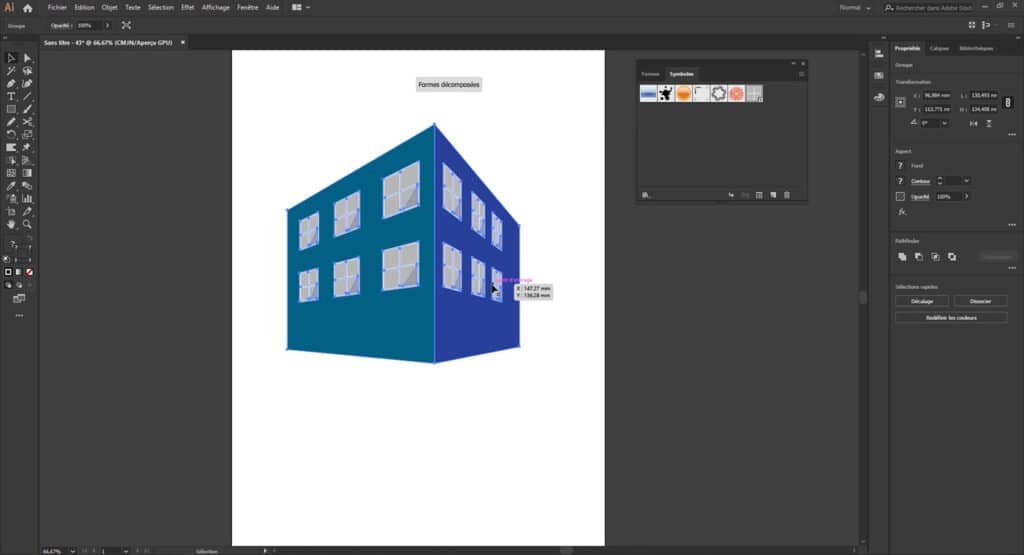
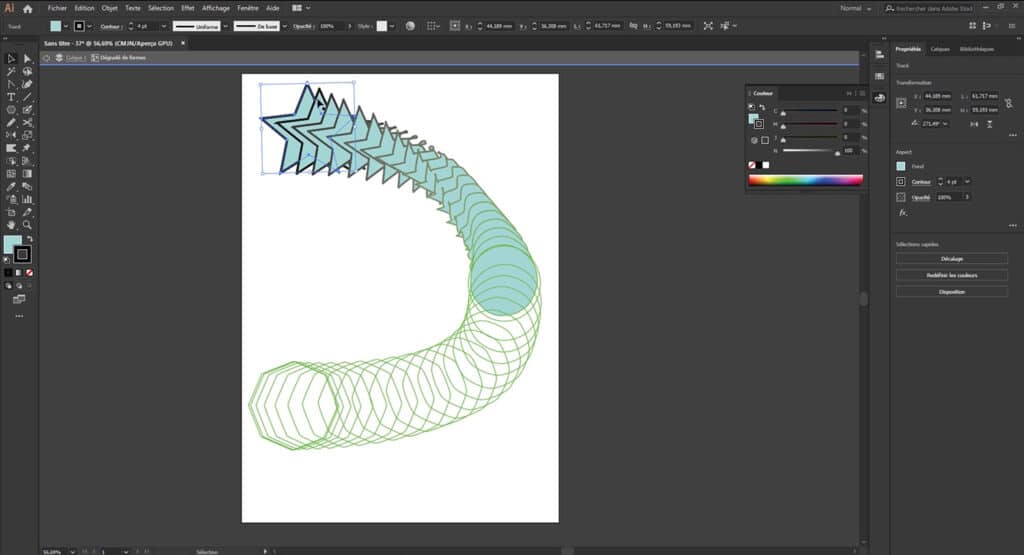
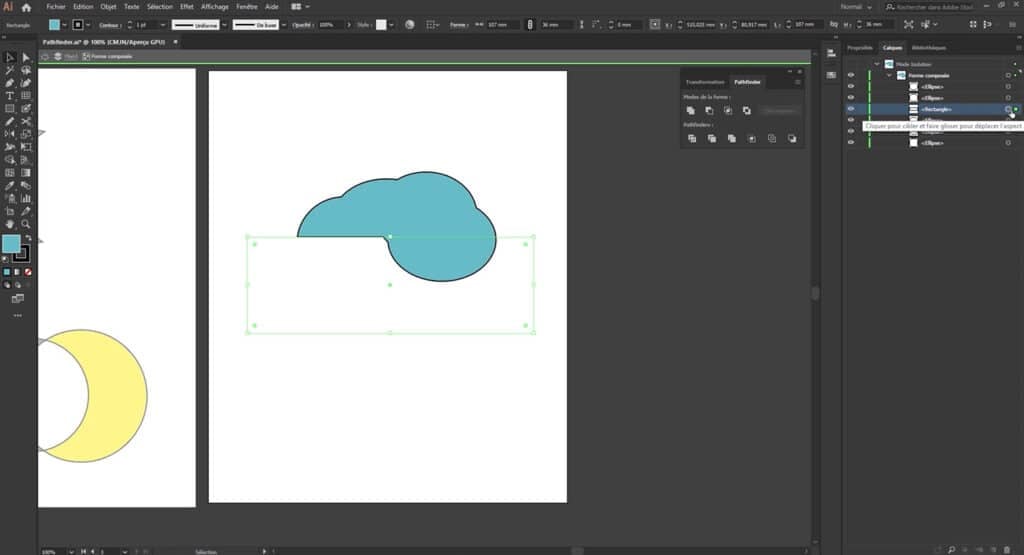
Excellent cours
C’est un très bon cours, surtout pour ceux qui ont déjà une compréhension du logiciel Illustrator mais qui souhaitent s’améliorer. Romain enseigne de manière très efficace !
C'est le meilleur cours d'Illustrator
C’est le meilleur cours d’Adobe Illustrator ! Les outils et les fonctionnalités sont expliqués en détail et l’instructeur l’enseigne très bien.
A la fin du cours, je me sens en confiance après avoir appris toutes les techniques. Les tests de chaque section sont conçus pour aider à bien comprendre. Vous en apprenez plus, que ce que vous avez payé !
Très bonne formation
Les instructions sont claires, les exercices sont bien fait et la voix est excellente. Félicitations pour avoir créé ce cours fantastique qui peut inspirer même un novice à tomber amoureux d’Illustrator. Bien fait !
Formation
Très bien
très bonne formation
très bonne formation, détaillé.